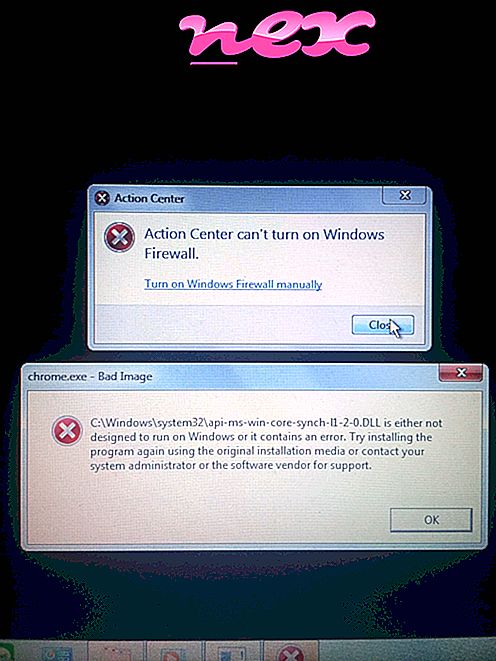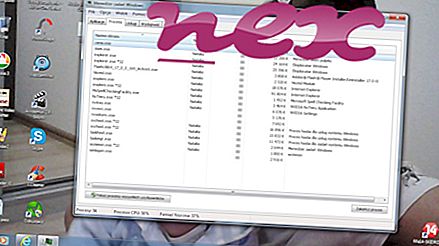Процес, відомий як SiteRanker Object, належить до програмного забезпечення SiteRanker або SO.Sustainer від Crawler (www.crawler.com).
Опис: SiteRank.dll не є важливим для Windows і часто спричиняє проблеми. SiteRank.dll розташований у підпапці "C: \ Program Files (x86)" (як правило, C: \ Program Files (x86) \ SiteRanker \ ). Відомі розміри файлів у Windows 10/8/7 / XP складають 342, 232 байти (30% усіх випадків), 1574, 584 байт та ще 6 варіантів.
Цей файл .dll - це об’єкт помічника браузера (BHO), який автоматично запускається при кожному запуску веб-браузера. BHO не зупиняються особистими брандмауерами, оскільки їх брандмауер ідентифікує як частину самого браузера. BHO часто використовуються рекламним та шпигунським програмним забезпеченням. Ідентифікатори, що використовуються цим BHO, включають 11BF46C6-B3DE-48BD-BF70-3AD85CAB80B5. Програма не видно. SiteRank.dll здатний змінити поведінку або відслідковувати Internet Explorer. Немає детального опису цієї послуги. Цей файл не є системним файлом Windows. Програмне забезпечення можна видалити за допомогою аплету Add \ Remove programa на панелі керування. Це файл, підписаний Verisign. Файл цифрово підписаний. Тому технічний рейтинг безпеки становить 41% небезпеки, але ви також повинні враховувати відгуки користувачів.
Видалення цього варіанту: Якщо у вас все ще виникають проблеми з SiteRank.dll, можливо, ви захочете пошукати область підтримки на веб-сайті Siteranker, переконайтесь, що ви встановили останню версію або видаліли всю програму SiteRanker за допомогою панелі управління Windows.
Важливо: Деякі зловмисні програми маскують себе як SiteRank.dll. Тому вам слід перевірити процес SiteRank.dll на вашому ПК, щоб перевірити, чи є це загрозою. Якщо SiteRanker Object змінив пошукову систему та стартову сторінку вашого веб-переглядача, ви можете відновити налаштування свого браузера за замовчуванням наступним чином:
Скидання налаштувань браузера за замовчуванням для Internet-Explorer ▾- У Internet Explorer натисніть комбінацію клавіш Alt + X, щоб відкрити меню Інструменти .
- Клацніть Параметри Інтернету .
- Перейдіть на вкладку Додатково .
- Натисніть кнопку Скинути ...
- Увімкніть опцію Видалити особисті налаштування .
- Скопіюйте chrome: // settings / resetProfileSettings в адресний рядок браузера Chrome.
- Клацніть Скинути .
- Скопіюйте : підтримка в адресному рядку браузера Firefox.
- Клацніть Оновити Firefox .
Наступні програми також виявилися корисними для більш глибокого аналізу: Диспетчер завдань безпеки вивчає активний процес SiteRank на вашому комп'ютері і чітко повідомляє, що він робить. Загальновідомий інструмент захисту від зловмисного програмного забезпечення Malwarebytes повідомляє, чи SiteRank.dll на вашому комп’ютері відображає набридливу рекламу, сповільнюючи її. Цей тип небажаної рекламної програми деяким антивірусним програмним забезпеченням не вважається вірусом і тому не позначений для очищення.
Чистий та охайний комп'ютер - ключова вимога, щоб уникнути проблем з ПК. Це означає запустити сканування шкідливих програм, очистити жорсткий диск за допомогою 1 cleanmgr та 2 sfc / scannow, 3 видалення програм, які вам більше не потрібні, перевірка програм автоматичного запуску (з використанням 4 msconfig) та включення автоматичного оновлення Windows 5. Завжди пам'ятайте про періодичне резервне копіювання або принаймні для встановлення точок відновлення.
Якщо у вас виникає реальна проблема, спробуйте згадати останнє, що ви зробили, або останнє, що ви встановили до того, як проблема з’явилася вперше. Використовуйте команду 6 resmon, щоб визначити процеси, що викликають вашу проблему. Навіть для серйозних проблем, а не перевстановлення Windows, вам краще відремонтувати вашу установку або, для Windows 8 та новіших версій, виконати команду 7 DISM.exe / Online / Cleanup-image / Restorehealth. Це дозволяє відремонтувати операційну систему без втрати даних.
dplaysvr.exe wshost.exe vyprvpnservice.exe SiteRank.dll flcomserv.exe dca-bho.dll tbvuze.dll lpuninstall.exe appsetmanager.exe gmouseservice.exe lf2grpow.exe